步骤1:您需要做的事情:-



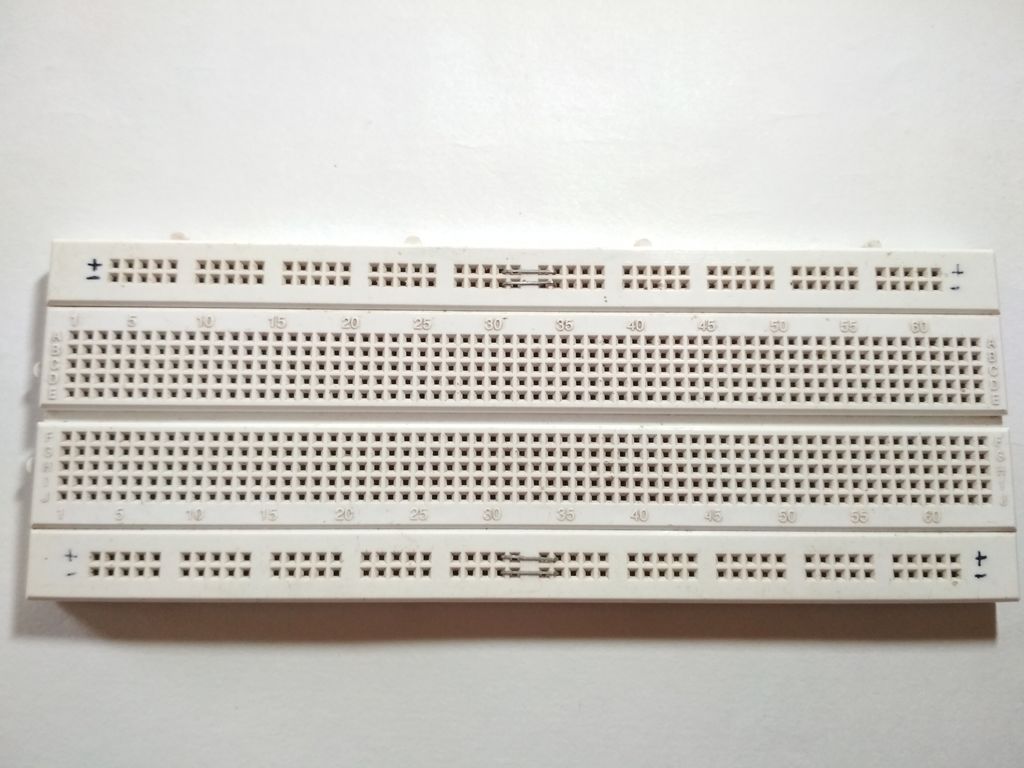
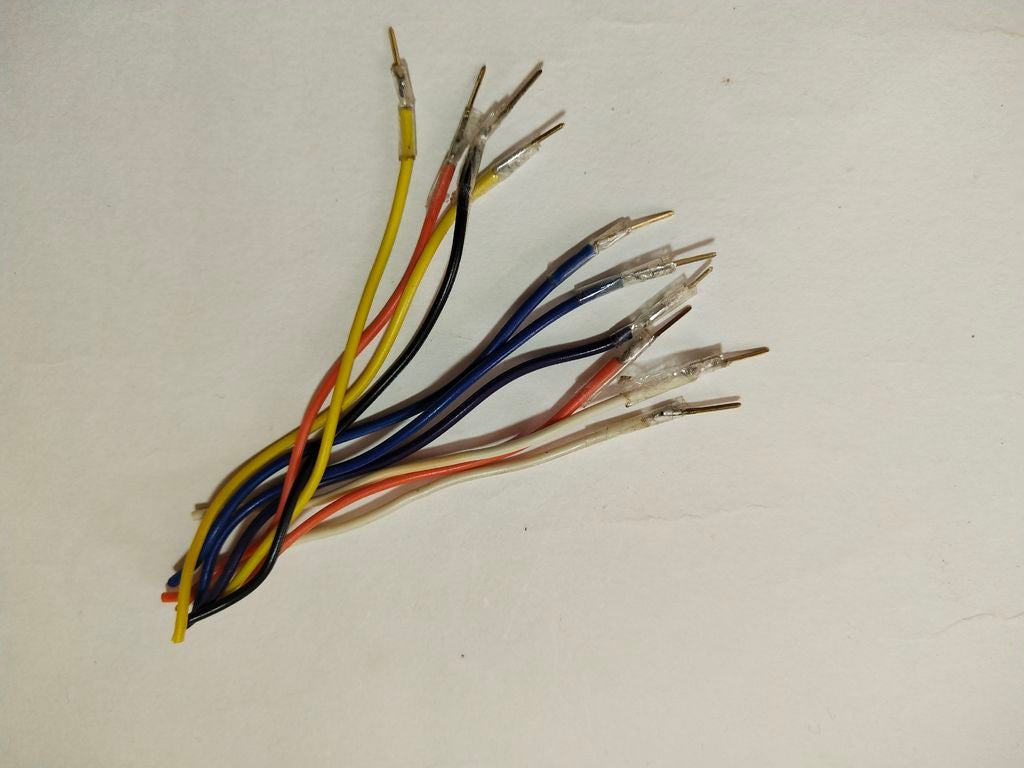
硬件要求:-
Arduino UNO。
4x4键盘。 (您可以使用4x3键盘)。
16x2 LCD。
面包板。
10k电位器。
一些电线可以焊接到键盘上。
软件要求:-
Arduino IDE。
这是该项目所需的全部内容。
步骤2:了解键盘:-
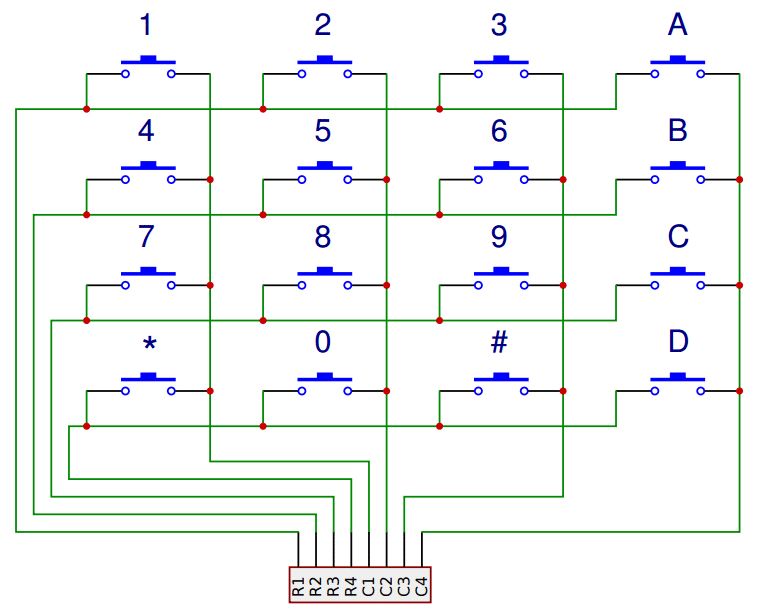

因此,首先要使用键盘,您必须了解键盘的工作原理。
键盘不过是一个按钮式矩阵,行和列的数量为nxn。行是水平的,列是垂直的。
在4x4矩阵中,有4行4列,在4x3矩阵中,有4行和3列。
一行中的每个按钮都连接到相同的所有其他按钮行。与列相同。
按下按钮将关闭列和行迹线之间的开关,从而使电流在列管脚和行管脚之间流动。 arduino就是这样找到按下哪个按钮的。
我不想深入其中并使教程变得无聊,因此,如果您想深入学习键盘的工作原理,可以查看这篇文章。
继续进行下一步。..
第3步:连接:-


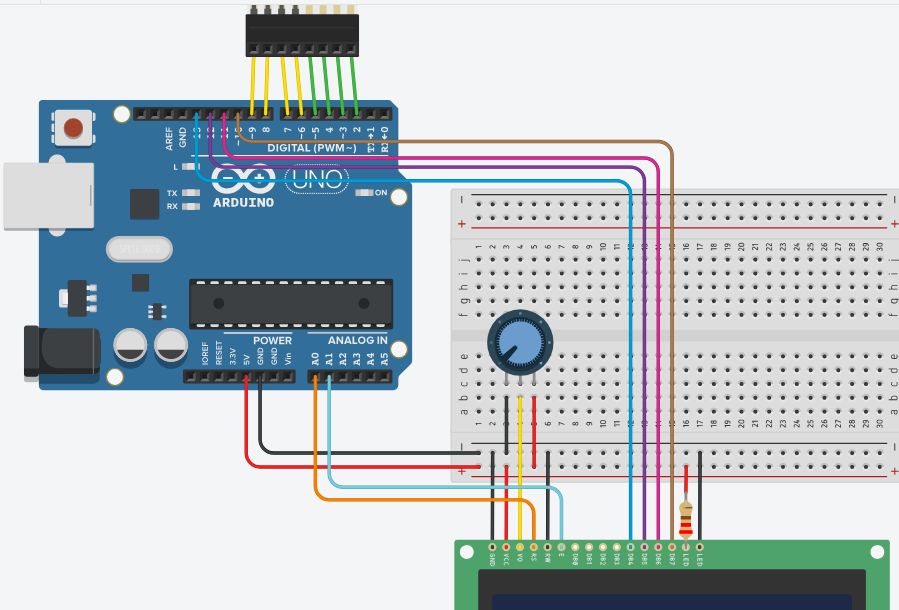
1。将导线焊接到键盘上。将排针的另一端焊接。
2。请参考该图并进行如下连接:-
R1 = D2
R2 = D3
R3 = D4
R4 = D5
C1 = D6
C2 = D7
C3 = D8
C4 = D9
3。 LCD连接也非常简单。
首先在面包板上连接LCD。
现在将引脚RW,LED阴极和Vss或GND连接到面包板的GND导轨上。
将Vcc连接到面包板的+ ve导轨。还要通过一个220欧姆的电阻将LED的阳极引脚(紧挨着阴极)连接到+ ve导轨。
将标有V0的对比针连接到电位计的中间端子。将电位计的其他两个端子连接到+ ve和GND。
现在依次连接以下引脚:
D4 = D13
D5 = D12
D6 = D11
D7 = D10
其中,D2,D3,。..。.,D13是arduino的数字I/O引脚。
一旦建立连接。我们可以继续进行编码步骤。..
步骤4:键盘代码:-
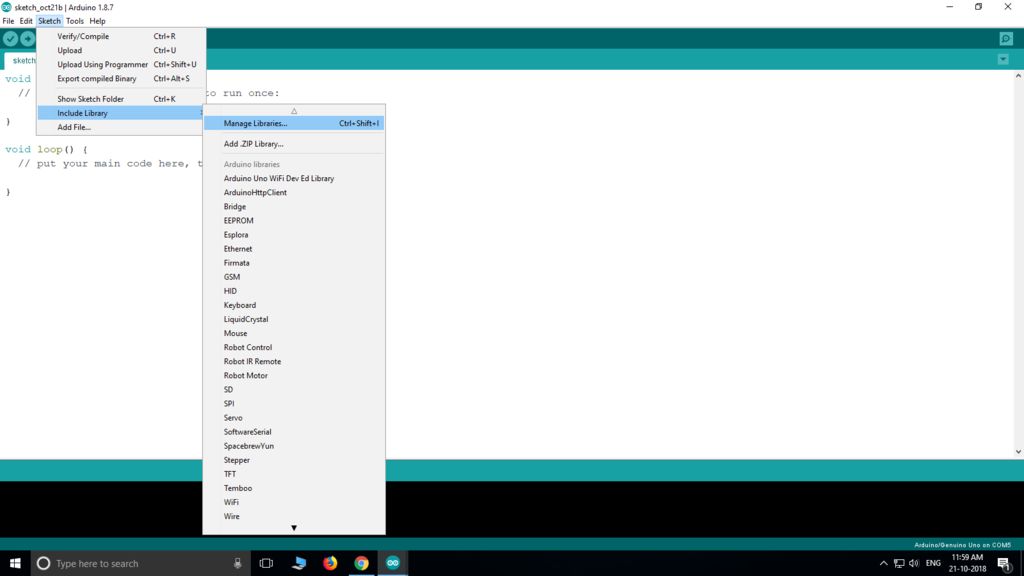
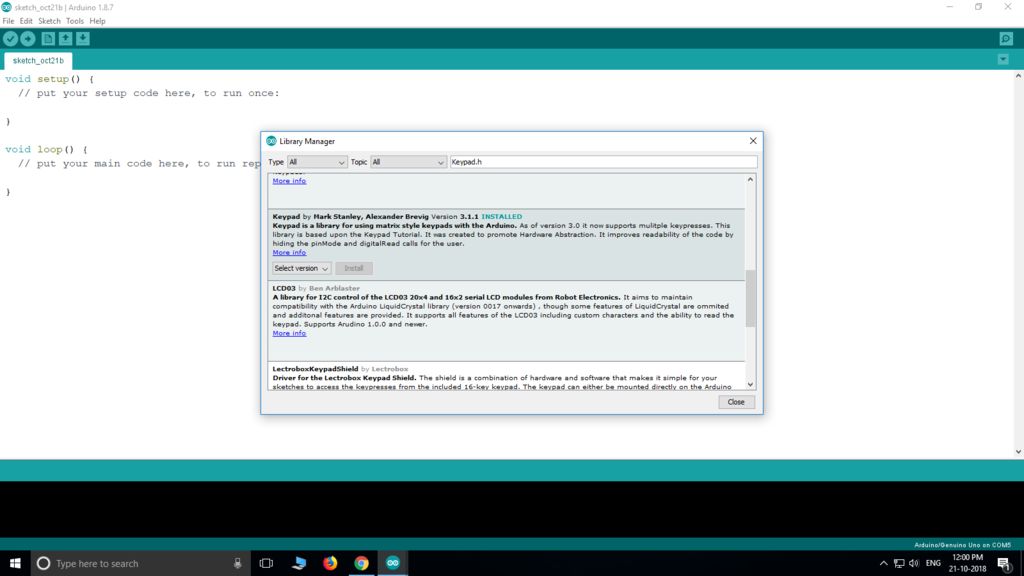
在开始编码之前,您必须先在键盘和LCD上安装一个库。
要下载该库,请打开IDE并转到:-
草图》》包括库》》管理库。
在搜索栏中键入“ Keypad.h”,然后向下滚动以找到“ Mark Stanley版本3.1.1的键盘库”。
还要检查是否已安装LiquidCrystal库。如果没有,您可以使用相同的方法找到它。
安装库并重新启动IDE。
现在复制下面的代码并将其粘贴到IDE中。将其上传到arduino。 (可以从下面下载4x3的代码):-
此代码将帮助您检查键盘的工作情况,它显示在串行监视器上按下的按钮。
/*Code for 4x4 keypad*/
#include
const byte ROWS = 4;
const byte COLS = 4;
char keys[ROWS][COLS] =
{
{‘1’,‘2’,‘3’,‘A’},
{‘4’,‘5’,‘6’,‘B’},
{‘7’,‘8’,‘9’,‘C’},
{‘*’,‘0’,‘#’,‘D’}
};
byte rowPins[ROWS] = {5, 4, 3, 2};
byte colPins[COLS] = {9, 8, 7, 6};
Keypad keypad = Keypad( makeKeymap(keys), rowPins, colPins, ROWS, COLS );
void setup()
{
Serial.begin(9600);
}
void loop()
{
char key = keypad.getKey();
if (key)
{
Serial.println(key);
}
}
有了这个,您就可以开始使用带有arduino的键盘,下一步是计算器的代码。
第5步:Arduino计算器代码:-
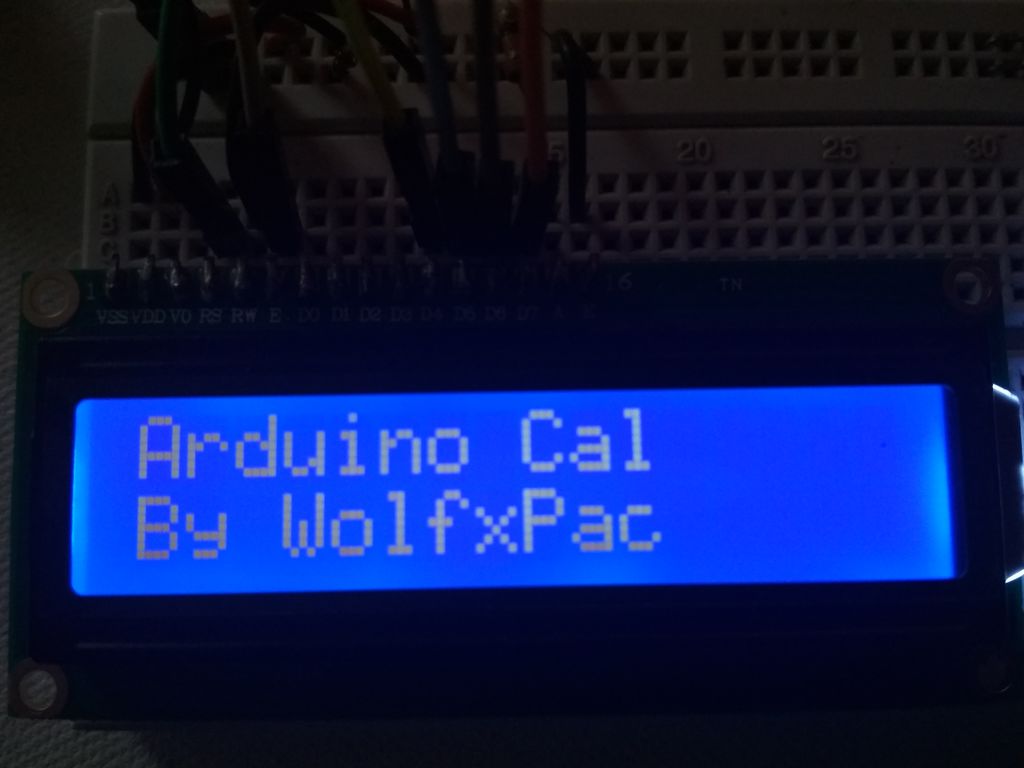
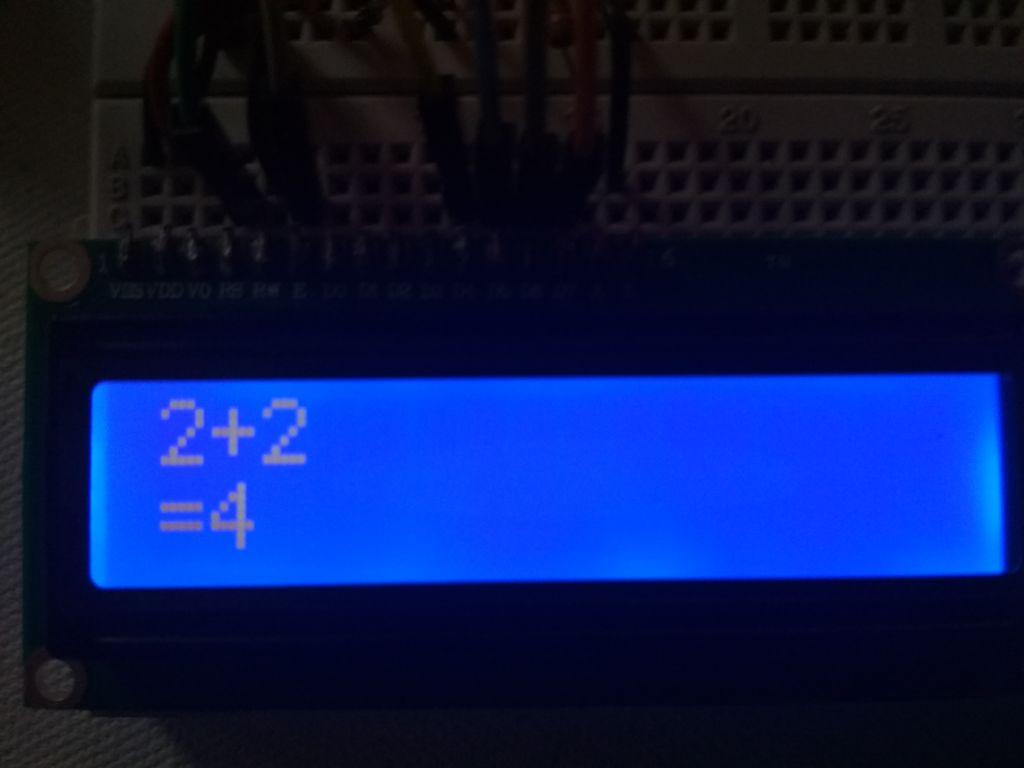
测试完键盘后,它将正常工作。您可以继续制作一个简单的计算器。
您可以从下面给出的文件中下载代码。
要使用计算器,只需上传代码,字母的用法如下:-
A = +(加法)
B =-(减法)
C = *(乘法)
D =/(除法)
符号*和#分别用作“取消”和“等于”。
本教程仅此而已。希望你喜欢它。
谢谢。
-
计算器
+关注
关注
16文章
437浏览量
37325 -
Arduino
+关注
关注
188文章
6468浏览量
186904
发布评论请先 登录
相关推荐
开源项目!基于 Arduino 的 MIDI 架子鼓
基于Arduino的串口通信项目
基于FPGA的计算器设计
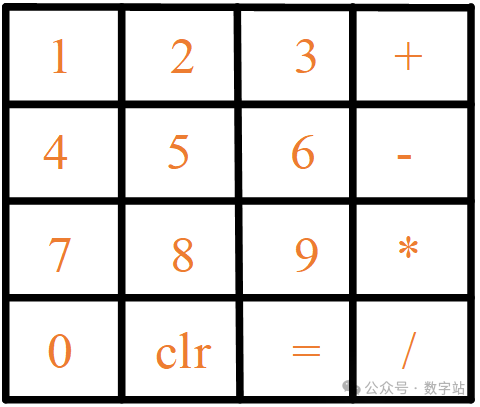
开源项目!基于 Arduino DIY 漂亮的宏机械键盘
如何用Arduino开发STM32G070?
如何用Arduino制作一个简易自动喂鱼器
AWTK 开源串口屏开发(13) - 计算器应用

如何制作自己的Arduino电容计





 如何在Arduino上使用键盘和LCD来制作Arduino计算器
如何在Arduino上使用键盘和LCD来制作Arduino计算器











评论